查看統計資料
查看有關您帳號使用的磁碟空間與流量:
- 如果您有多個與您帳號相關聯的訂閱,可在螢幕頂部的訂閱功能表裡,選擇所需訂閱。
- 進入 統計。
圖示裡顯示下面資訊:
- 由以下訂閱的檔和目錄使用的磁碟空間:
- 網站
- 郵件帳戶
- 資料庫
- 日誌
- 備份
- Chroot 目錄
- 設定檔
- 匿名 FTP 目錄
- 本月 FTP、web 與郵件服務使用的流量。
FTP 欄位顯示通過檔遷移協定從網站空間遷移或遷移至網站空間的檔大小的相關資訊。
HTTP欄位顯示通過 HTTP 協定從所有網站遷移的資料總量的相關資訊,也就是網站瀏覽器獲取的資料總量。
POP3/IMAP欄位顯示在您域下的郵件帳號獲取的資料總量。
SMTP欄位顯示在您域下的郵件帳號發送的資料總量。
- 由以下訂閱的檔和目錄使用的磁碟空間:
- 執行下列操作:
- 查看有關通過 FTP 從網站遷移或遷移至網站的資料量報告,可點按FTP 統計。
- 查看有關從無需認證即可存取的 FTP 目錄遷移或遷移至目錄的資料量報告,可點按匿名 FTP 統計。
- 查看有關某個月服務使用的流量報告,可點按資料移轉統計,並從功能表選擇所查月份。
請記住根據提供商的策略,如果您超量使用磁碟空間您的訂閱可能會被掛起。以下是能夠幫助您騰出一些空間的小提示:
- 移除 httpdocs 資料夾中任何沒必要的/或過時的文件。
- 根據 日誌檔 小節中闡述的配置日誌迴圈。
- 刪除過期的郵件,或配置您的郵件用戶端通過切換到 POP3 從伺服器下載郵件資訊。請查看 存取您的郵箱 小節瞭解更多資訊。
- 根據 上傳和下載備份檔案 小節中闡述的移除過期的備份檔案。
- 移除不必要的資料庫。請查看 網站資料庫 小節瞭解更多資訊。
服務使用的磁碟空間圖表會顯示網站內容、郵件、備份、日誌和資料庫佔據了多少空間。需要特別關注使用最多磁碟空間的服務。如果以上步驟都沒有任何幫助,請聯繫您的提供商為您的訂閱增加可用磁碟空間容量。
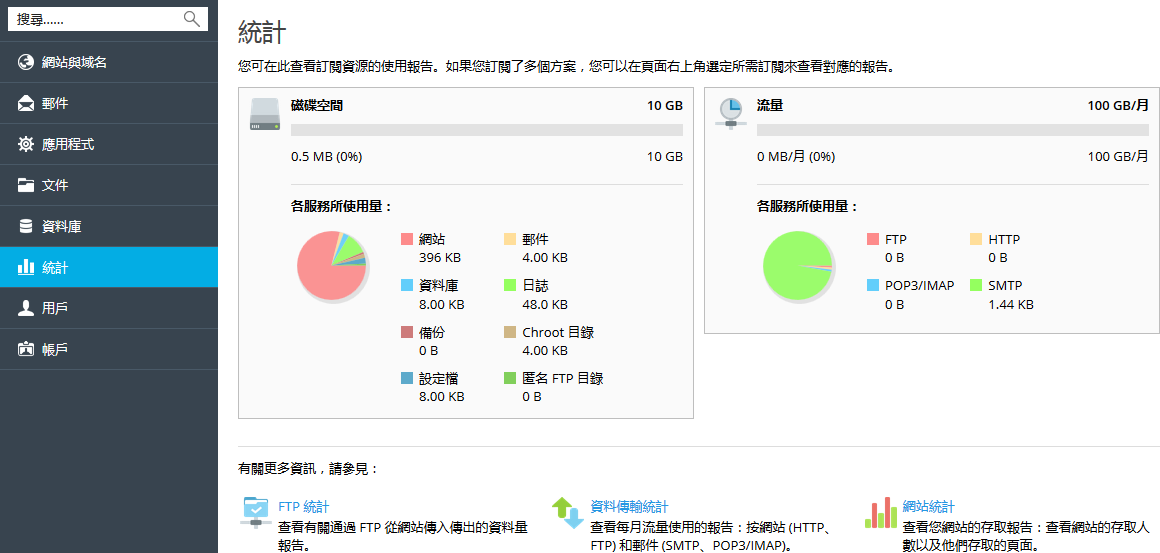
|
在本小節: |